本帖最后由 mimiwolf123 于 2010-8-4 10:57 编辑
_________声明:我只是个搬运工,发现了一个很好的帖子,特来和大家一起分享,此贴转自IT168本友会,希望不要有侵权的嫌疑- -。
这段时间一直为NC6400在win7下指纹的事情烦恼着,XP下很好用,可是到了WIN7系统,无论怎样设置,指纹开机总是要很认真的刷两次才能过,识别率不高,速度慢。之前用的是HP官网下载的驱动及管理软件。我的指纹识别硬件型号是AuthenTec Inc. AES2501A,官网的驱动最新也是8.0版本的。 在网上搜索了很多次关于这个指纹的问题,没有人提到要刷两次,可是无意中看到了有人说WIN7本来就自带指纹管理软件,可是界面很多人又说不一样,后来我觉得应该不是WIN7自带的,而是硬件厂家的驱动装好后就自动有相关管理软件出现在控制面板里面了。 参照很多网友的做法,想实现不用第三方软件来使用指纹功能,我只是用来登录windows的,其他功能都不要。看到相关介绍,这个所谓的WINDOWS自带的管理软件非常适合我的需要。可是我设备管理里面明明驱动装好的,而且在打印设备下面一栏也看到有指纹设备的,可是在控制面板中就是找不到所说到的:生物特征设备。 无论卸载还是下载安装多个版本的驱动都不能出现在控制面板中,也就是不能使用内置管理软件。我已经将HP的那个指纹管理软件卸载了。后来无意中看到有人说自动更新设备驱动,也有人说更新了也不一定行,而指定的8.0版本刚好我的就是,我也试过好多次自动更新,出来的总是08年的驱动程序。 今天无意中再次折腾自动更新,居然下载了一个三十多兆的驱动程序,自动安装后,我再看版本号居然是2.0.0.57版本了,2009年11月24日的,在网上搜索根本搜不到这个安装程序。 回头到控制面板中一看,哈哈,生物特征设备出来了。赶紧设置试试,简单快捷。识别非常快,再没有之前头疼的问题了。 想到下次装系统时或许需要这个程序,上网搜,在电脑里搜,居然都找不到那个驱动安装程序了。后来在一个贴子里看到有人介绍了一个方法,我终于将系统自动安装时用的驱动程序提取出来了,而且成功安装。驱动精灵以及驱动人生相关的驱动备份软件所备份的驱动,在WIN7下真的用不了,win7下不只是INF和SYS等文件就可以用来装驱动的,而XP就可以。后来我比较了一下系统自动下载的文件里多了CAT文件,应该是签名之类的东西,这个才是关键,而驱动备份等出来的备份文件不会有这样的CAT文件的。 安装过程与大家分享一下,图片说明。至于驱动程序的提取方法也转一下。给需要而且被同样类似问题困扰的朋友分享。
很多朋友都装上了win7,在windows下装好系统肯定会有驱动的安装。除非系统帮你装好驱动。但大多驱动在装系统的时候是很少就装好的。而且新出的系统找驱动就更是麻烦了。还好,win7的自动更新的功能会帮我们将未装好的某些驱动通过自动更新的方法帮我们装上。我的笔记本是ATI RADEON XPRESS 200M Series的显卡。驱动我找了很多试过都不行,后来还是自动更新好的。我想,很多朋友都会说,自动更新好了就算了吧。还说什么说呀,大家知道就好了。可能有很多朋友都不一定会这样想。我就是其中的一个。我就是想在这次装系统将所有的东西都准备好,到下次系统有问题可以以最快的速度搞好,免得影响使用。现在系统刚出来,这个功能还是不错的,要是时间长了,补丁多了,如果驱动是在装好补丁后再给你装的驱动,那就等的时间可就长了。所以,我要将主动拿到手。出现情况自己把握。好了,废话说多了,现在说重点吧。 我们如何提取这个已经装好了的驱动呢??我第一个想到的就是驱动备份。说真的,如果是XP的话,还真是不错,不过,WIN7刚出来,我试了好些驱动备份软件都不行。为此,我还装了好多次WIN7呢。实践证明备份的驱动还是装不上。现在的问题是如何提取在重新装WIN7时能用的驱动。 下面就是操作步骤: 1、将X:\Windows\SoftwareDistribution\Download(X是WIN7的安装目录)下的所有文件都删除了。(知道一点的朋友可能知道这个是自动更新保存的文件夹,可是等更新完,里面已经找不到能装的驱动了。) 2、将自动更新的设置设置为‘下载更新,但是让我选择是否安装更新’ 3、打开设备管理器。找到自动更新帮你装上的驱动并打开(不要告诉我说不知道,不知道那你就打开自动更新那查看一下更新历史)。右键选中,弹出的对话框选择卸载,并将删除此设备的驱动程序软件这一项选中。(不要怕,一会就装好了。)一般会提示重新启动。那就重启计算机吧 4、打开自动更新,查找可用的更新。在些过程中,那个ActionCenter,会有提示,这个不用管,要不然就有可能不行。查找完先不要装 5、打开X:\Windows\SoftwareDistribution\Download(X是WIN7的安装目录),让它在这里放着。 6、选择更新。记住,只选你刚才删除的那个驱动的更新。然后点那个确认下载并安装。这时就让这个窗口在最前端。要不然就错过了。让它下载,到下载完,一看到正在安装之类意思的时候就点那个停止。一点后有可能就变成提示重启了,不要管它。如果重启了你就重新做以上的步骤吧。 7。、现在就看X:\Windows\SoftwareDistribution\Download(X是WIN7的安装目录)这个路径有没有东西了。如果看到有Install,那你先将这个文件夹复制到别的地方,保存好。如果没有这个名字文件夹,但有别的名字,那你就将所有的东西都复制到另的地方保存了。因为我的是Install文件夹。 8、复制完那个Install文件夹(或者所有文件夹),然后重启。 9、接下来就要验证是否成功。重复第一步和第二步。然后自己手动试一下用刚才保存下来的文件安装驱动是否成功。装得上就是可以了。
下面的前提是已经有最新驱动程序包了。如果有需要的请留言,文件30多M,不好上传。 先卸载原来硬件及驱动程序,然后点扫描检测硬件改动。
1
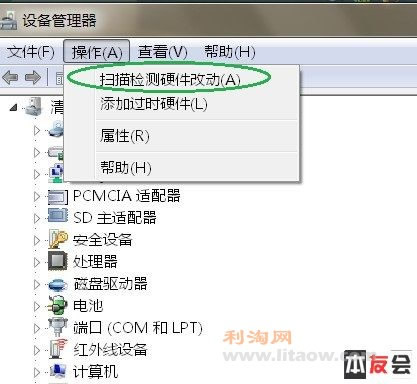
2
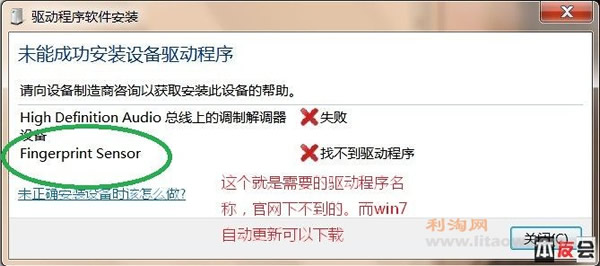
3
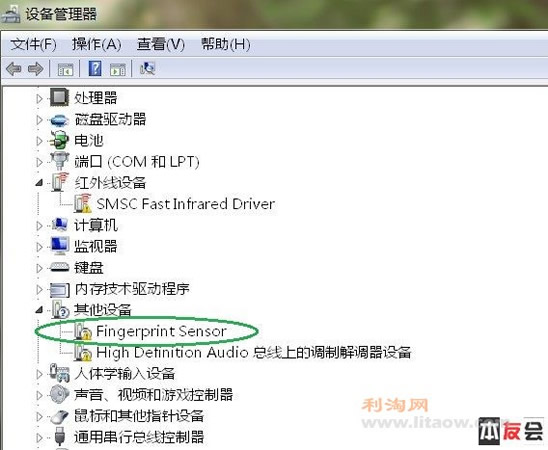
4
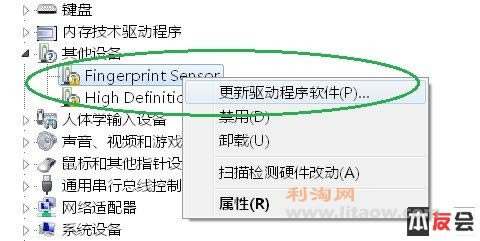
5
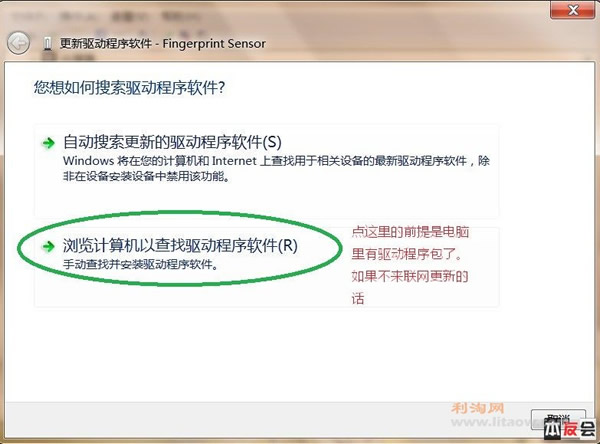
6
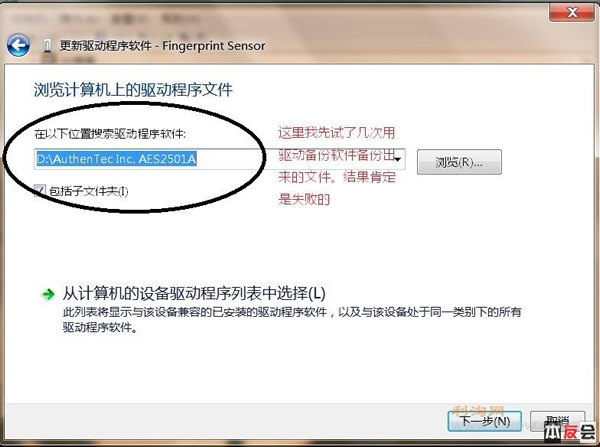
7
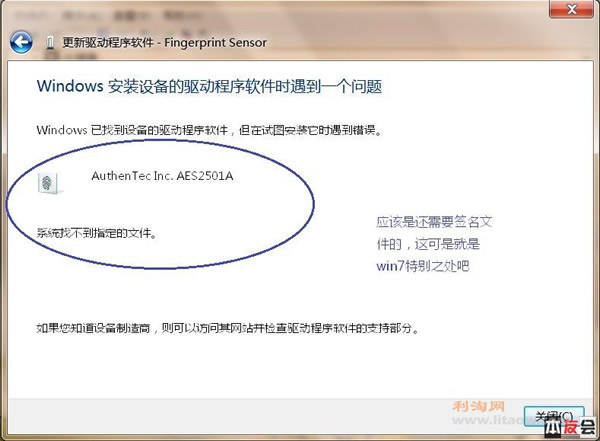
8
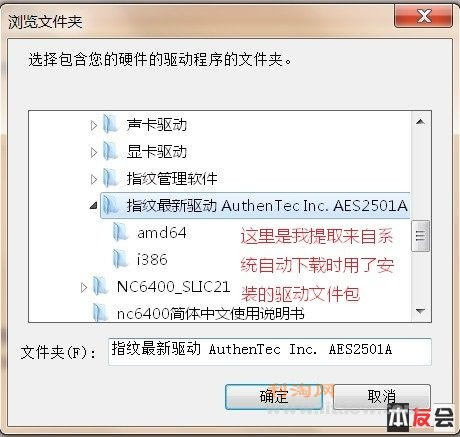
9
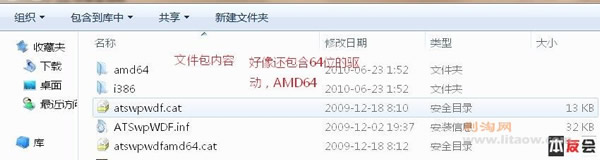
10
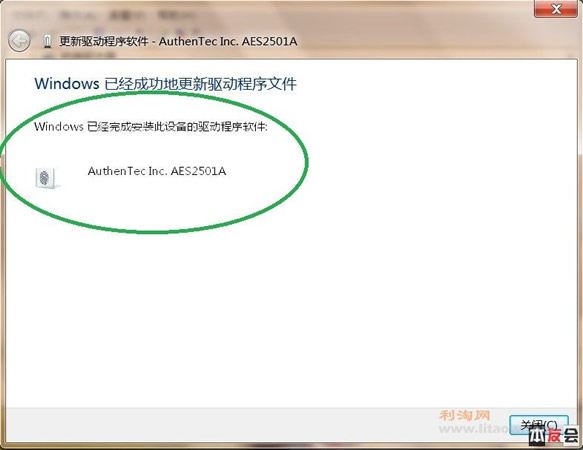
11
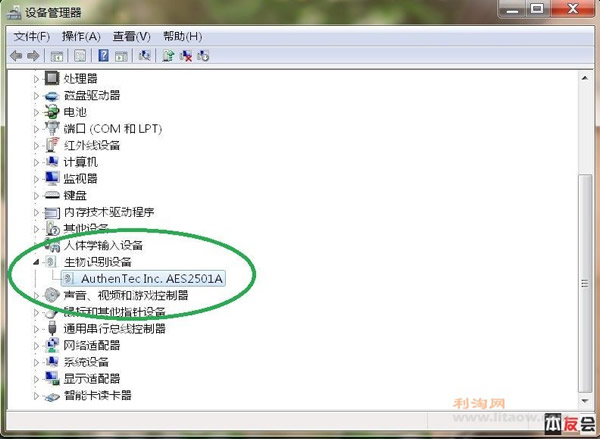
12
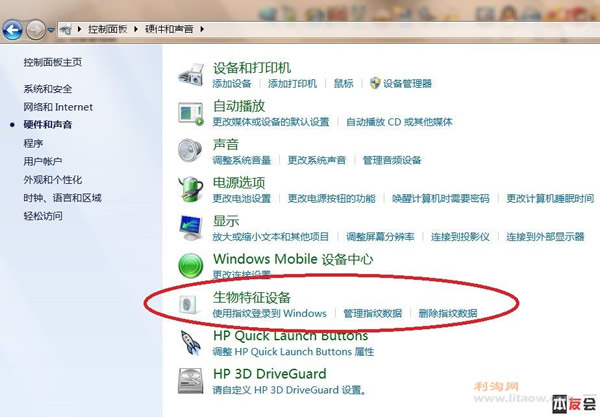
13
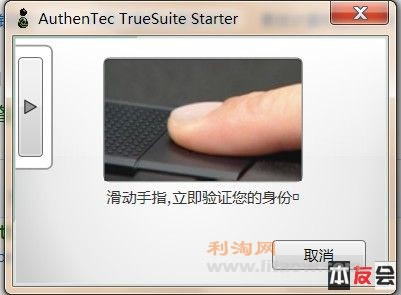
14

15
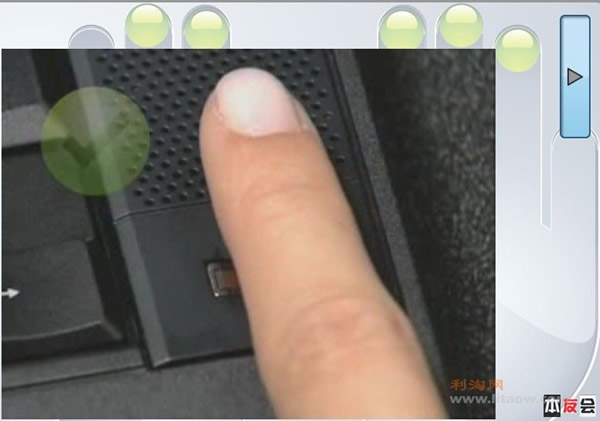
16

17
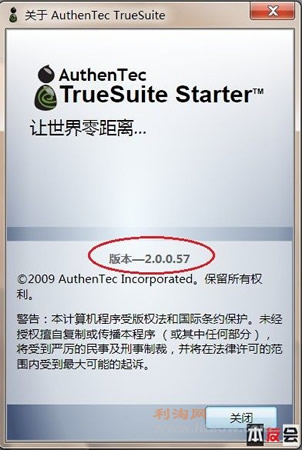
下面是30M的驱动,直接从UPDATE提取的,懒人可直接下载 驱动请点这里~ |  冲就完事了! 学习需要先买台二手凑合用!
冲就完事了! 学习需要先买台二手凑合用!
 我感觉这个是性价比最高的一款二手笔记本-
我感觉这个是性价比最高的一款二手笔记本-
 和全新的其实没多大区别!购机晒图晒图晒图
和全新的其实没多大区别!购机晒图晒图晒图
 性能不错的二手Thinkpad X1最终半个月工资
性能不错的二手Thinkpad X1最终半个月工资
 17寸的大家伙 Thinkpad P70成色果然和传说
17寸的大家伙 Thinkpad P70成色果然和传说
![]() 粤公网安备 44010602002958号
粤公网安备 44010602002958号